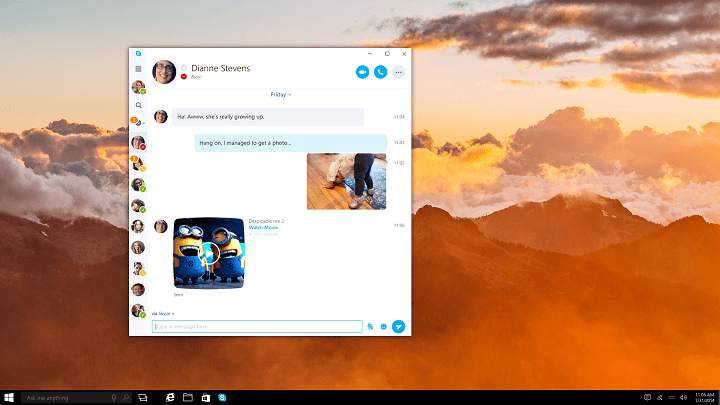Este software mantendrá sus controladores en funcionamiento, lo que lo mantendrá a salvo de errores comunes de la computadora y fallas de hardware. Verifique todos sus controladores ahora en 3 sencillos pasos:
- Descarga DriverFix (archivo de descarga verificado).
- Hacer clic Iniciar escaneo para encontrar todos los controladores problemáticos.
- Hacer clic Actualizar los controladores para conseguir nuevas versiones y evitar averías en el sistema.
- DriverFix ha sido descargado por 0 lectores este mes.
Skype for Business, así como la aplicación estándar de Skype, ofrece funciones de llamadas de voz y video. Sin embargo, a veces la función puede dejar de funcionar con la función de llamada está deshabilitada.
Varios usuarios han informado de un error similar en el Comunidad de Microsoft explicando el problema.
Compré office 365 y skype para paquete empresarial. No hay teclado de marcación cuando hago clic en el icono de teclado de marcación, si pego un número conocido en el extranjero y elijo el icono de teléfono no hace nada, si elijo la tarjeta de llamada, voy a una pantalla que dice que esta función está deshabilitada, comuníquese con su soporte grupo
Si también le preocupa este problema, aquí hay un par de soluciones de problemas para ayudarlo a solucionar Skype, la función de llamada es un error deshabilitado en Windows.
Solucionar problemas de la función de llamada deshabilitada Error de Skype
1. Pídale al administrador de Office 365 que habilite las llamadas de Skype

- Para realizar llamadas desde su aplicación Skype Empresarial, el administrador de Office 365 debe habilitar la función de llamadas de Skype para su cuenta.
- Si es el administrador, asegúrese de que la función esté habilitada para su cuenta.
- Si no es el administrador, comuníquese con su administrador de Office 365 y pídale que habilite la función.
- Asegúrese de tener la licencia necesaria para usar la función de llamadas en Skype Empresarial.
Cómo migrar de Skype Empresarial a Microsoft Teams
2. Ejecute el solucionador de problemas de aplicaciones de Windows

- Puede ejecutar el solucionador de problemas de aplicaciones de Windows para solucionar problemas con las aplicaciones de Microsoft Store.
- Haga clic en Comienzo y seleccione Ajustes.
- Ir Actualización y seguridad.
- Haga clic en el Solucionar problemas pestaña.
- Desplácese hacia abajo hasta Aplicaciones de la Tienda Windows y haga clic en él.
- Haga clic en el "Ejecute el solucionador de problemas " botón.
- El solucionador de problemas de Windows escaneará el sistema en busca de problemas y recomendará las correcciones correspondientes.
- Aplique las correcciones sugeridas y verifique si la función de llamada está funcionando nuevamente.
3. Actualizar la aplicación de Skype

- Intente actualizar la aplicación de Skype a la última versión para ver si eso ayuda.
- Abra Microsoft Store y busque Skype.
- Verás el Actualizar si hay una versión más reciente de la aplicación disponible.
- Haga clic en Actualizar e instala la aplicación.
- Reinicia tu computadora. Abra la aplicación de Skype y verifique las mejoras.
4. Deshabilitar el firewall de Windows Defender

- Si aún no ha intentado deshabilitar el Firewall de Windows para verificar un posible bloqueo de la conexión.
- Haga clic en Comienzo y seleccione Ajustes.
- Ir Actualizaciones y seguridad.
- Haga clic en Seguridad de Windows.
- Desplácese hacia abajo y haga clic en Protección de redes y cortafuegos.
- Haga clic en su red actualmente activa.
- Mueva el interruptor debajo de "Firewall de Windows Defender ”.
- Además, desactive cualquier Firewall de terceros que esté instalado o en ejecución en su computadora.
- Reinicie Skype y verifique si el problema está resuelto.
- Asegúrate de habilitar Cortafuegos nuevamente después de que la función de llamada esté deshabilitada, se solucionó el problema.
5. Reinstalar Skype

- Si el problema persiste, intente desinstalar y reinstalar Skype para Windows.
- Haga clic en Comienzo y seleccione Ajustes.
- Ir Aplicaciones.
- Buscar Skype y haga clic en él.
- Haga clic en Desinstalar y confirmar la acción.
Si es usuario de Skype Empresarial, asegúrese de tener la licencia necesaria para realizar llamadas. Para la versión estándar de Skype, siga los pasos de este artículo para corregir el error La función de llamada está deshabilitada.

![Puede usar Skype para Web en navegadores no compatibles [CÓMO]](/f/489a0ef086a32540f4b0622370e67612.jpg?width=300&height=460)